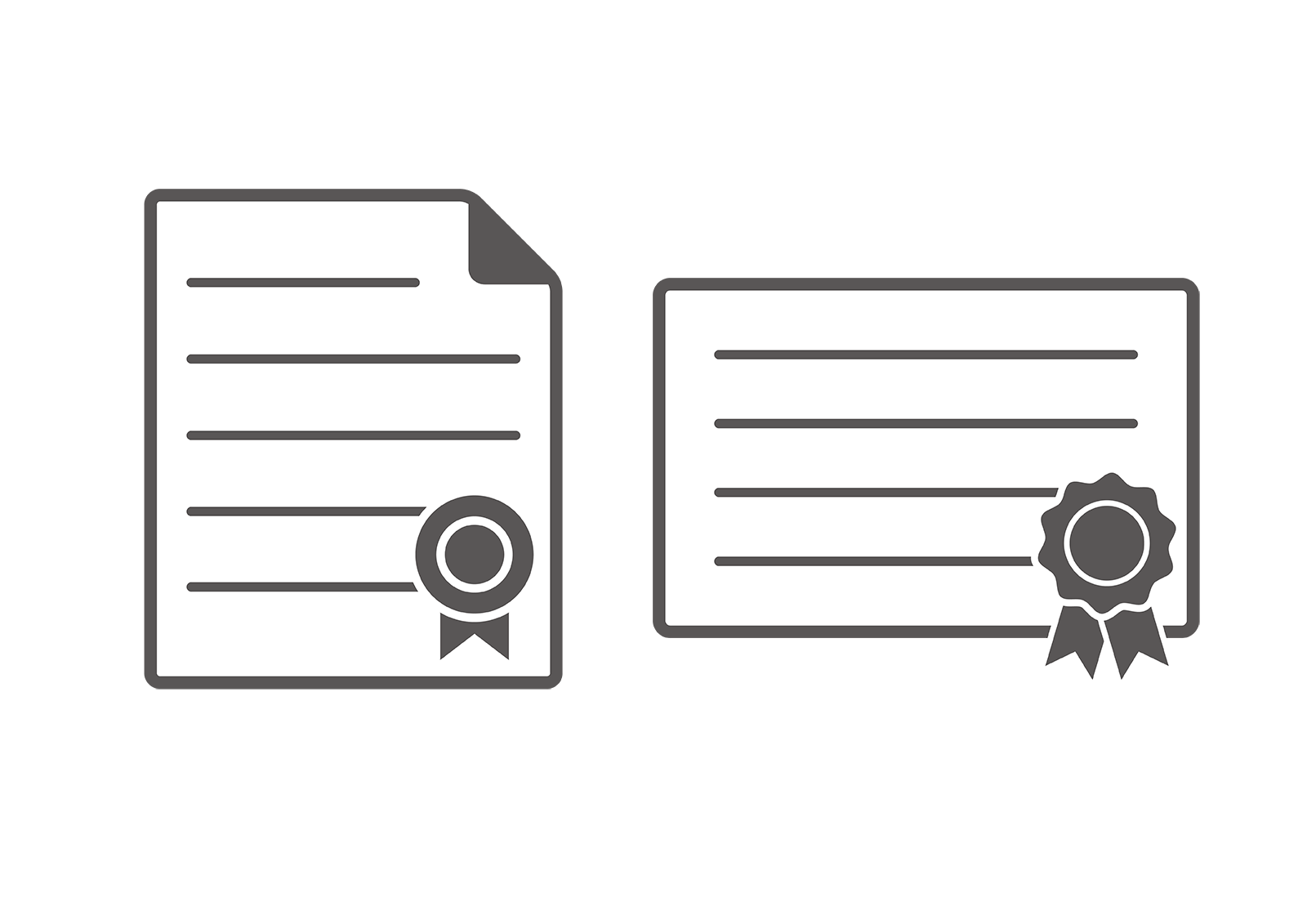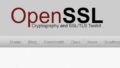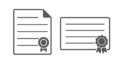Windows10/11の場合
ルートCA(Root CA)証明書のインポート
Internet Explorer → ツール(T) → インターネット オプション(O)をクリック。
または
コントロールパネル → インターネット オプション をクリック。
(※)コントロールパネルの出し方

コンテンツ→証明書(C)をクリック。

信頼されたルート認証機関→インポート(I)をクリック。

※(1)~(3)を実施せずとも、証明書ファイルをWindows上で右クリックし、「証明書のインストール(I)」を選択すると以下の画面から開始される。
次へ(N)をクリック。

参照(R)…をクリック。

ここでは「cacert.pem」を選択。(ファイルはインポートしたい証明書に置き換えること)

次へ(N)をクリック。

「証明書をすべて次のストアに配置する」を選択。

参照(R)…をクリック。

信頼されたルート証明機関を選択し、OKをクリック。

次へ(N)をクリック。

完了(F)をクリック。

OKをクリック。

中間CA証明書のインポート
1.ルート証明書のインポート
「(3)証明書」および「(10)証明書ストアの選択」
で「中間証明機関」に置き換える。


証明書(エンドエンティティ証明書)のインポート
1.ルート証明書のインポート
「(3)証明書」および「(10)証明書ストアの選択」
で「個人」に置き換える。

Firefoxの場合
ルート(Root CA)証明書のインポート
「Root CA証明書」をダウンロード